Windows 10에서 Windows 참가자 서비스를 비활성화하는 방법
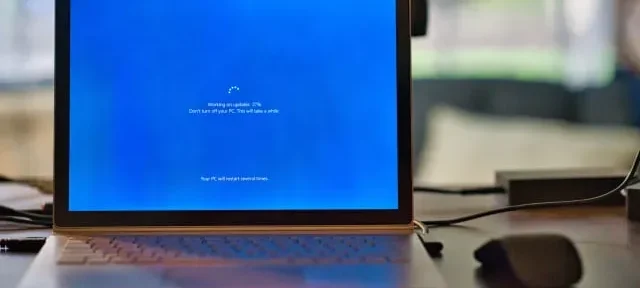
Microsoft는 공식적으로 일반 대중에게 출시하기 전에 내부 프로그램으로 새 기능을 테스트하고 있습니다. 이러한 이유로 컴퓨터에 “Windows Insider”라는 프로그램이 있습니다. 목표는 매우 간단합니다. 등록된 사용자(내부자)는 이러한 베타에 대한 조기 액세스 권한을 얻어 컴퓨터에서 새로운 기능을 테스트할 수 있습니다. 미리 보기 빌드에서 모든 것이 잘 작동하는 것처럼 보이면 회사는 다음 주요 업데이트 또는 누적 업데이트에 새로운 기능을 포함합니다.
Windows 10의 모든 프로그램에는 Insider 프로그램과 마찬가지로 백그라운드에서 실행되는 자체 서비스가 있습니다. 로그인 여부에 관계없이 서비스는 수동으로 중지할 때까지 계속 실행됩니다. 장치에서 성능 문제가 발생하는 경우 관련 서비스를 안전하게 비활성화할 수 있습니다.
참고 . PC의 원래 속도를 유지하려는 내부자는 Windows 참가자 서비스를 끌 수도 있습니다.
Windows 10에서 Windows 참가자 서비스를 비활성화하는 방법
Windows 10에서 Windows 참가자 서비스( wisvc )를 비활성화하려면 다음 방법을 사용할 수 있습니다.
1] 설정을 통해 다음 프로덕션 빌드 가져오기 중지
모든 내부 서비스를 비활성화하는 대신 작동 중인 다음 빌드를 중지하려면 다음 단계를 따르세요. 그렇지 않으면 다음 솔루션 세트를 따르십시오.
- 먼저 다음 위치를 참조하십시오 –
Settings (Win + I) > Update & Security > Windows Insider Program. - 오른쪽으로 이동하고 Stop Prebuilds 스위치를 오른쪽으로 밉니다.
내부자 전용이미 참가자이고 이러한 서비스를 선택 해제하려면 프로덕션 빌드에 있는지 확인하십시오. 다음을 수행하여 장치의 현재 빌드 번호를 찾을 수 있습니다.
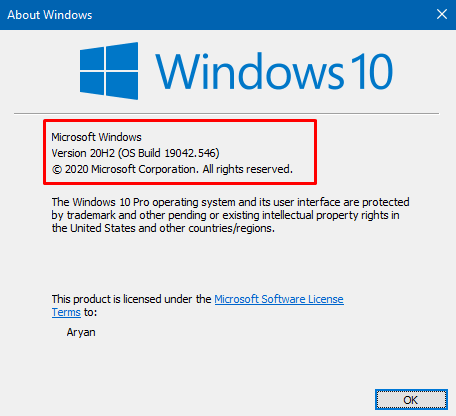 |
2] 서비스 콘솔을 통해
서비스 창을 열고 필요한 사항을 변경하기만 하면 내부 서비스를 끌 수 있습니다. 이 작업을 완료하는 방법은 다음과 같습니다.
- Win + S 를 눌러 검색 상자를 엽니다.
- 텍스트 필드에 “services”를 입력하고 Enter 키 를 누릅니다 .
- 스크롤 하여 “이름” 열에서 ” Windows 참가자 서비스 “를 찾습니다.
- 이 서비스를 마우스 오른쪽 버튼으로 클릭 하고 상황에 맞는 메뉴에서 속성 을 선택합니다.
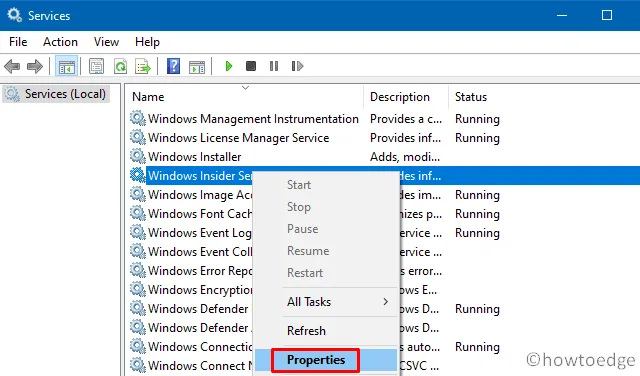
- 시작 유형 옆에 있는 드롭다운 메뉴를 사용하고 ” 비활성화 됨 “을 선택합니다.
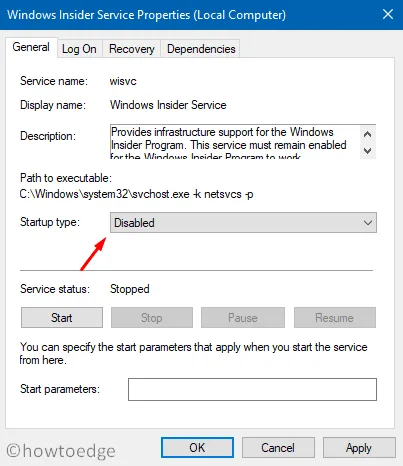
- 그런 다음 “적용”을 클릭한 다음 “확인”을 클릭하여 위의 변경 사항을 확인합니다.
3] “cmd” 명령을 사용하여 Windows 참가자 서비스를 비활성화합니다.
또는 단일 명령을 사용하여 Windows 10에서 Insider Services를 비활성화할 수도 있습니다. 작업할 기본 단계는 다음과 같습니다.
- Windows 아이콘을 마우스 오른쪽 버튼으로 클릭하고 실행 을 선택 합니다.
- Ctrl + Shift + Enter 를 길게 눌러 관리자 권한으로 명령 프롬프트를 엽니다.
- 예 를 클릭 하여 사용자 계정 컨트롤 프롬프트에 동의합니다.
- 관리자 권한 콘솔에서 다음을 입력하고 Enter 키를 누릅니다.
sc config “wisvc” start= disabled
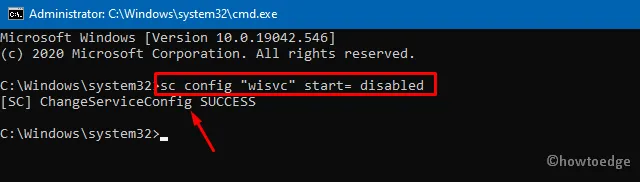
- “[SC] ChangeServiceConfig SUCCESS”와 같은 확인 메시지가 표시되면 명령 프롬프트를 닫고 Windows를 다시 시작합니다.
4] Windows PowerShell 사용
Windows PowerShell은 컴퓨터에서 내부 서비스를 비활성화하는 옵션도 제공합니다. 이렇게 하려면 다음과 같은 간단한 단계를 사용하십시오.
- Windows 키와 X 를 함께 눌러 전원 메뉴를 시작합니다.
- 옵션 – Windows PowerShell(관리자)을 선택합니다.
- UAC 대화 상자가 나타나면 예 를 클릭 합니다.
- 이제 아래 코드를 복사/붙여넣기하고 Enter 키 를 누릅니다 .
Set-Service wisvc –Startup Type Disabled
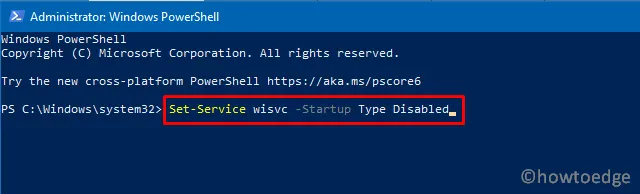
- 그런 다음 변경 사항이 다음에 로그인할 때 적용되도록 컴퓨터를 다시 시작하십시오.
위의 방법 중 하나를 선택하여 Windows 참가자 서비스를 안전하게 비활성화할 수 있습니다. Windows 참가자 프로그램에 참여하지 않으려는 사용자의 경우 이 서비스를 제거하면 PC 성능이 향상될 수 있습니다.
자주 묻는 질문
Windows 참가자 프로그램: 활성화해도 안전합니까?
Windows 참가자 빌드에는 안정성이 없습니다. 당신은 그들에서 오류를 찾을 수 있습니다. Microsoft는 사용자로부터 피드백을 받고 소프트웨어를 보다 안정적으로 만들 수 있도록 이러한 미리 보기를 출시합니다. Insider Preview는 기본 시스템에 설치하는 것이 좋습니다. 그러나 추가 시스템이 있는 경우 이를 시도할 수 있습니다.
출처: 하우투엣지


답글 남기기